Funciones de zoom añadidas
Se han añadido [Zoom de recorte (foto)], [Zoom híbrido (foto)], [Zoom de recorte (vídeo)] y [Zoom híbrido (vídeo)].
 [Zoom de recorte (foto)]
[Zoom de recorte (foto)]
 [Zoom híbrido (foto)]
[Zoom híbrido (foto)]
 [Zoom de recorte (vídeo)]
[Zoom de recorte (vídeo)]
 [Zoom híbrido (vídeo)]
[Zoom híbrido (vídeo)]
[Zoom de recorte (foto)]









Recorte la sección central de la imagen para obtener un efecto telescópico mejorado sin deterioro de la calidad de imagen.
Puede usarse incluso con una lente de distancia focal fija.

 [
[ ]
]  [
[ ]
]  Seleccione [Zoom de recorte (foto)]
Seleccione [Zoom de recorte (foto)]
 Uso de [Zoom de recorte (foto)]
Uso de [Zoom de recorte (foto)]
-
Ajuste [Zoom de recorte (foto)] en [ON].


 [
[ ]
]  [
[ ]
]  [Zoom de recorte (foto)]
[Zoom de recorte (foto)]  [ON]
[ON]
 Si el ajuste para
Si el ajuste para 


 es [Sin ajustar] en [Ajuste en modo GRAB.] en [Ajustar botón Fn], [Control de zoom] se asigna a
es [Sin ajustar] en [Ajuste en modo GRAB.] en [Ajustar botón Fn], [Control de zoom] se asigna a 


 .
.
-
Realice las operaciones de zoom.

Ampliar/Reducir
 Pulse
Pulse 
 o gire
o gire  /
/ .
.
 Cuando [Pestaña Táctil] está ajustado en [ON], puede ampliar/reducir con el Zoom Táctil.
Cuando [Pestaña Táctil] está ajustado en [ON], puede ampliar/reducir con el Zoom Táctil.
 También puede ampliar/reducir pulsando el botón Fn asignado con [Acercar (tele)] o [Alejar (ancho)].
También puede ampliar/reducir pulsando el botón Fn asignado con [Acercar (tele)] o [Alejar (ancho)].
 Si ha iniciado la operación de zoom con el botón Fn asignado, entonces no podrá ampliar/reducir con
Si ha iniciado la operación de zoom con el botón Fn asignado, entonces no podrá ampliar/reducir con  /
/ .
.
Zoom de pasos
Puede cambiar el índice de zoom de recorte ([Tamaño de imagen mínimo]).
1,0×[L] /1,4×[M] /2,0×[S] /aprox. 3×[XS]
 Pulse
Pulse 
 .
.
 También puede cambiar pulsando el botón Fn asignado con [Increm. zoom recorte (paso)].
También puede cambiar pulsando el botón Fn asignado con [Increm. zoom recorte (paso)].
-
Confirme su selección.
 Pulse
Pulse  o
o  .
.
 El Zoom táctil y los botones Fn [Acercar (tele)], [Alejar (ancho)] y [Increm. zoom recorte (paso)] también se pueden utilizar en la pantalla de grabación.
El Zoom táctil y los botones Fn [Acercar (tele)], [Alejar (ancho)] y [Increm. zoom recorte (paso)] también se pueden utilizar en la pantalla de grabación.
|

 Con la adición de [Zoom de recorte (foto)], se ha eliminado el menú [Teleconv. ext.]. Con la adición de [Zoom de recorte (foto)], se ha eliminado el menú [Teleconv. ext.].
 Las imágenes RAW se graban sin recortar. Las imágenes RAW se graban sin recortar.

 Los ajustes de [Config. visualización dist focal] funcionan conjuntamente en los siguientes menús: Los ajustes de [Config. visualización dist focal] funcionan conjuntamente en los siguientes menús:
– [Zoom de recorte (foto)]
– [Zoom de recorte (vídeo)]
 Los ajustes de [Tamaño de imagen mínimo] y [Ajustar tamaño imagen grab.] funcionan conjuntamente en los siguientes menús: Los ajustes de [Tamaño de imagen mínimo] y [Ajustar tamaño imagen grab.] funcionan conjuntamente en los siguientes menús:
– [Zoom híbrido (foto)]
– [Zoom de recorte (foto)]
 Cuando se usan las siguientes funciones, [Zoom de recorte (foto)] no está disponible: Cuando se usan las siguientes funciones, [Zoom de recorte (foto)] no está disponible:
– [RAW] ([Calidad de la imagen])
– Modo de alta resolución
 Cuando está ajustado [Zoom de recorte (foto)], [Cr] se muestra con el tamaño de la imagen. Cuando está ajustado [Zoom de recorte (foto)], [Cr] se muestra con el tamaño de la imagen.
 Mientras se utiliza [Zoom de recorte (foto)], no puede reducirse al mínimo una única área AF. Mientras se utiliza [Zoom de recorte (foto)], no puede reducirse al mínimo una única área AF.
 Cuando [Zoom de recorte (foto)] es [ON], la tasa de ampliación de Ayuda MF es entre unos 3× a 6×. (No obstante, esta se fija en 3× mientras se graban vídeos.) Cuando [Zoom de recorte (foto)] es [ON], la tasa de ampliación de Ayuda MF es entre unos 3× a 6×. (No obstante, esta se fija en 3× mientras se graban vídeos.)
 Con el procesamiento RAW, las imágenes se procesan con la relación de aspecto y el ángulo de visión de [Zoom de recorte (foto)] desde el momento de la grabación. Con el procesamiento RAW, las imágenes se procesan con la relación de aspecto y el ángulo de visión de [Zoom de recorte (foto)] desde el momento de la grabación.
 Para las imágenes RAW grabadas utilizando [Zoom de recorte (foto)], el [Tamaño de imagen] que puede seleccionarse durante el procesamiento podría diferir. Para las imágenes RAW grabadas utilizando [Zoom de recorte (foto)], el [Tamaño de imagen] que puede seleccionarse durante el procesamiento podría diferir.
 Cuando [Zoom de recorte (foto)] es [ON], la tasa de ampliación del AF-Point Scope oscila entre unos 3× y 6×. Cuando [Zoom de recorte (foto)] es [ON], la tasa de ampliación del AF-Point Scope oscila entre unos 3× y 6×.
|
[Zoom híbrido (foto)]









Se pueden conseguir índices aún mayores solo con operaciones del anillo de zoom combinando el zoom óptico y el [Zoom de recorte].
Cuanto menor es el [Tamaño de imagen mínimo], más alto puede ser el índice de zoom.

 [
[ ]
]  [
[ ]
]  Seleccione [Zoom híbrido (foto)]
Seleccione [Zoom híbrido (foto)]
|

 Las imágenes RAW se graban sin recortar. Las imágenes RAW se graban sin recortar.

 Los ajustes de [Config. visualización dist focal] funcionan conjuntamente en los siguientes menús: Los ajustes de [Config. visualización dist focal] funcionan conjuntamente en los siguientes menús:
– [Zoom híbrido (foto)]
– [Zoom híbrido (vídeo)]
 Los ajustes de [Tamaño de imagen mínimo] y [Ajustar tamaño imagen grab.] funcionan conjuntamente en los siguientes menús: Los ajustes de [Tamaño de imagen mínimo] y [Ajustar tamaño imagen grab.] funcionan conjuntamente en los siguientes menús:
– [Zoom híbrido (foto)]
– [Zoom de recorte (foto)]
 [Zoom híbrido (foto)] no se puede utilizar con una lente de distancia focal fija. [Zoom híbrido (foto)] no se puede utilizar con una lente de distancia focal fija.
 Cuando se usan las siguientes funciones, [Zoom híbrido (foto)] no está disponible: Cuando se usan las siguientes funciones, [Zoom híbrido (foto)] no está disponible:
– La [RAW] [Calidad de la imagen]
– Modo de alta resolución
– [Zoom de recorte (foto)]
 Cuando está ajustado [Zoom híbrido (foto)], [Hy] se muestra con el tamaño de la imagen. Cuando está ajustado [Zoom híbrido (foto)], [Hy] se muestra con el tamaño de la imagen.
 Puede que el zoom no funcione con fluidez si se utiliza una lente de zoom que no sea una lente intercambiable Panasonic (serie S). Puede que el zoom no funcione con fluidez si se utiliza una lente de zoom que no sea una lente intercambiable Panasonic (serie S).
 Cuando [Zoom híbrido (foto)] está [ON], la tasa de ampliación de Ayuda MF oscila entre unos 3× y 6×. (No obstante, esta se fija en 3× mientras se graban vídeos.) Cuando [Zoom híbrido (foto)] está [ON], la tasa de ampliación de Ayuda MF oscila entre unos 3× y 6×. (No obstante, esta se fija en 3× mientras se graban vídeos.)
 Con el procesamiento RAW, las imágenes se procesan con la relación de aspecto y el ángulo de visión de [Zoom híbrido (foto)] desde el momento de la grabación. Con el procesamiento RAW, las imágenes se procesan con la relación de aspecto y el ángulo de visión de [Zoom híbrido (foto)] desde el momento de la grabación.
 Para las imágenes RAW grabadas utilizando [Zoom híbrido (foto)], el [Tamaño de imagen] que puede seleccionarse durante el procesamiento podría diferir. Para las imágenes RAW grabadas utilizando [Zoom híbrido (foto)], el [Tamaño de imagen] que puede seleccionarse durante el procesamiento podría diferir.
 Cuando [Zoom híbrido (foto)] es [ON], la tasa de ampliación del AF-Point Scope oscila entre unos 3× y 6×. Cuando [Zoom híbrido (foto)] es [ON], la tasa de ampliación del AF-Point Scope oscila entre unos 3× y 6×.
|
[Zoom de recorte (vídeo)]
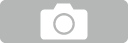








Recorte la sección central de la imagen para obtener un efecto telescópico mejorado sin deterioro de la calidad de imagen.
Puede usarse incluso con una lente de distancia focal fija.

 [
[ ]
]  [
[ ]
]  Seleccione [Zoom de recorte (vídeo)]
Seleccione [Zoom de recorte (vídeo)]
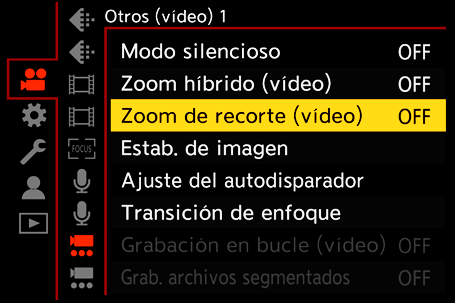
 Uso de [Zoom de recorte (vídeo)]
Uso de [Zoom de recorte (vídeo)]
-
Ajuste [Zoom de recorte (vídeo)] en [ON].


 [
[ ]
]  [
[ ]
]  [Zoom de recorte (vídeo)]
[Zoom de recorte (vídeo)]  [ON]
[ON]
 Si el ajuste para
Si el ajuste para 


 es [Sin ajustar] en [Ajuste en modo GRAB.] en [Ajustar botón Fn], [Control de zoom] se asigna a
es [Sin ajustar] en [Ajuste en modo GRAB.] en [Ajustar botón Fn], [Control de zoom] se asigna a 


 .
.
-
Realice las operaciones de zoom.

Ampliar/Reducir
 Pulse
Pulse 
 o gire
o gire  /
/ .
.
 Cuando [Pestaña Táctil] está ajustado en [ON], puede ampliar/reducir con el Zoom Táctil.
Cuando [Pestaña Táctil] está ajustado en [ON], puede ampliar/reducir con el Zoom Táctil.
 También puede ampliar/reducir pulsando el botón Fn asignado con [Acercar (tele)] o [Alejar (ancho)].
También puede ampliar/reducir pulsando el botón Fn asignado con [Acercar (tele)] o [Alejar (ancho)].
 Si ha iniciado la operación de zoom con el botón Fn asignado, entonces no podrá ampliar/reducir con
Si ha iniciado la operación de zoom con el botón Fn asignado, entonces no podrá ampliar/reducir con  /
/ .
.
Zoom de pasos
Puede cambiar el índice de zoom de recorte ([Área imagen de vídeo]).
FULL, APS-C, PIXEL/PIXEL
 Pulse
Pulse 
 .
.
 También puede cambiar pulsando el botón Fn asignado con [Increm. zoom recorte (paso)].
También puede cambiar pulsando el botón Fn asignado con [Increm. zoom recorte (paso)].
-
Confirme su selección.
 Pulse
Pulse  o
o  .
.
 El Zoom táctil y los botones Fn [Acercar (tele)], [Alejar (ancho)] y [Increm. zoom recorte (paso)] también se pueden utilizar en la pantalla de grabación.
El Zoom táctil y los botones Fn [Acercar (tele)], [Alejar (ancho)] y [Increm. zoom recorte (paso)] también se pueden utilizar en la pantalla de grabación.
 [Calidad grab.] e índice de zoom de recorte
[Calidad grab.] e índice de zoom de recorte
|

 Los ajustes de [Config. visualización dist focal] funcionan conjuntamente en los siguientes menús: Los ajustes de [Config. visualización dist focal] funcionan conjuntamente en los siguientes menús:
– [Zoom de recorte (foto)]
– [Zoom de recorte (vídeo)]
 Cuando se usan las siguientes funciones, [Zoom de recorte (vídeo)] no está disponible: Cuando se usan las siguientes funciones, [Zoom de recorte (vídeo)] no está disponible:
– Vídeo [S&Q] con resolución C4K/4K
– Vídeo [S&Q] con resolución FHD donde la frecuencia de cuadro [Ajuste Lento y rápido] supera 60 fps
– [Recort. tiempo real]
 Mientras se utiliza [Zoom de recorte (vídeo)], no es posible aplicar LUT únicamente a vídeos proxy. Mientras se utiliza [Zoom de recorte (vídeo)], no es posible aplicar LUT únicamente a vídeos proxy.
 Cuando [Zoom de recorte (vídeo)] es [ON], la tasa de ampliación de Ayuda MF es entre unos 3× a 6×. (No obstante, durante la grabación de vídeo o en el modo [ Cuando [Zoom de recorte (vídeo)] es [ON], la tasa de ampliación de Ayuda MF es entre unos 3× a 6×. (No obstante, durante la grabación de vídeo o en el modo [ ]/[S&Q], esta se fija en 3×.) ]/[S&Q], esta se fija en 3×.)
 La ampliación para [Pant. vista vivo ampl. (vídeo)] se fija en 3× cuando se utiliza [Zoom de recorte (vídeo)]. La ampliación para [Pant. vista vivo ampl. (vídeo)] se fija en 3× cuando se utiliza [Zoom de recorte (vídeo)].
 Cuando [Zoom de recorte (vídeo)] se ajusta en [ON], el consumo de energía aumenta y la batería se consume más rápidamente. El aumento de temperatura de la cámara también es más rápido. Cuando [Zoom de recorte (vídeo)] se ajusta en [ON], el consumo de energía aumenta y la batería se consume más rápidamente. El aumento de temperatura de la cámara también es más rápido.
|
[Zoom híbrido (vídeo)]
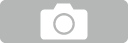








Se pueden conseguir índices aún mayores solo con operaciones del anillo de zoom combinando el zoom óptico y el [Zoom de recorte].
Solo zoom óptico
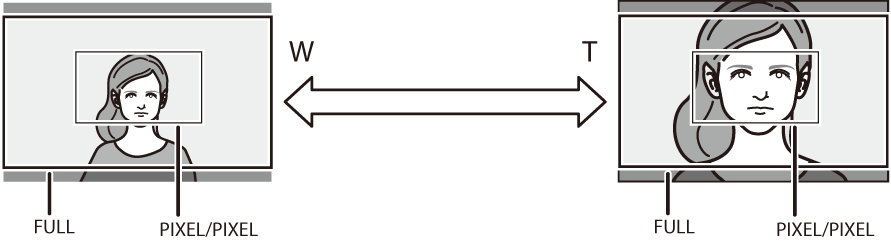
Zoom híbrido (zoom óptico y zoom de recorte)


 [
[ ]
]  [
[ ]
]  Seleccione [Zoom híbrido (vídeo)]
Seleccione [Zoom híbrido (vídeo)]
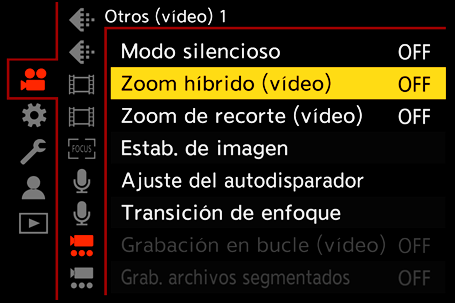
 [Calidad grab.] e índice de zoom de recorte
[Calidad grab.] e índice de zoom de recorte
|

 Los ajustes de [Config. visualización dist focal] funcionan conjuntamente en los siguientes menús: Los ajustes de [Config. visualización dist focal] funcionan conjuntamente en los siguientes menús:
– [Zoom híbrido (foto)]
– [Zoom híbrido (vídeo)]
 [Zoom híbrido (vídeo)] no se puede utilizar con una lente de distancia focal fija. [Zoom híbrido (vídeo)] no se puede utilizar con una lente de distancia focal fija.
 Cuando se usan las siguientes funciones, [Zoom híbrido (vídeo)] no está disponible: Cuando se usan las siguientes funciones, [Zoom híbrido (vídeo)] no está disponible:
– Vídeo [S&Q] con resolución C4K/4K
– Vídeo [S&Q] con resolución FHD donde la frecuencia de cuadro [Ajuste Lento y rápido] supera 60 fps
– [Recort. tiempo real]
– [Zoom de recorte (vídeo)]
 Puede que el zoom no funcione con fluidez si se utiliza una lente de zoom que no sea una lente intercambiable Panasonic (serie S). Puede que el zoom no funcione con fluidez si se utiliza una lente de zoom que no sea una lente intercambiable Panasonic (serie S).
 Mientras se utiliza [Zoom híbrido (vídeo)], no es posible aplicar LUT únicamente a vídeos proxy. Mientras se utiliza [Zoom híbrido (vídeo)], no es posible aplicar LUT únicamente a vídeos proxy.
 Cuando [Zoom híbrido (vídeo)] está en [ON], la tasa de ampliación de Ayuda MF es entre 3× a 6× aproximadamente. (Sin embargo, durante la grabación de vídeo o en el modo [ Cuando [Zoom híbrido (vídeo)] está en [ON], la tasa de ampliación de Ayuda MF es entre 3× a 6× aproximadamente. (Sin embargo, durante la grabación de vídeo o en el modo [ ]/[S&Q], esta se fija en 3×.) ]/[S&Q], esta se fija en 3×.)
 La ampliación para [Pant. vista vivo ampl. (vídeo)] se fija en 3× cuando se utiliza [Zoom híbrido (vídeo)]. La ampliación para [Pant. vista vivo ampl. (vídeo)] se fija en 3× cuando se utiliza [Zoom híbrido (vídeo)].
 Cuando [Zoom híbrido (vídeo)] se ajusta en [ON], el consumo de energía aumenta y la batería se consume más rápidamente. El aumento de temperatura de la cámara también es más rápido. Cuando [Zoom híbrido (vídeo)] se ajusta en [ON], el consumo de energía aumenta y la batería se consume más rápidamente. El aumento de temperatura de la cámara también es más rápido.
|
![]()
![]()
![]()
![]()
![]()
![]()
![]()
![]()
![]()

 [
[![]() ]
]  [
[![]() ]
]  Seleccione [Zoom de recorte (foto)]
Seleccione [Zoom de recorte (foto)] Uso de [Zoom de recorte (foto)]
Uso de [Zoom de recorte (foto)]

 [
[![]() ]
]  [
[![]() ]
]  [Zoom de recorte (foto)]
[Zoom de recorte (foto)]  [ON]
[ON] Si el ajuste para
Si el ajuste para 


 es [Sin ajustar] en [Ajuste en modo GRAB.] en [Ajustar botón Fn], [Control de zoom] se asigna a
es [Sin ajustar] en [Ajuste en modo GRAB.] en [Ajustar botón Fn], [Control de zoom] se asigna a 


 .
.
 Pulse
Pulse 
 o gire
o gire  /
/ .
. Cuando [Pestaña Táctil] está ajustado en [ON], puede ampliar/reducir con el Zoom Táctil.
Cuando [Pestaña Táctil] está ajustado en [ON], puede ampliar/reducir con el Zoom Táctil. También puede ampliar/reducir pulsando el botón Fn asignado con [Acercar (tele)] o [Alejar (ancho)].
También puede ampliar/reducir pulsando el botón Fn asignado con [Acercar (tele)] o [Alejar (ancho)]. Si ha iniciado la operación de zoom con el botón Fn asignado, entonces no podrá ampliar/reducir con
Si ha iniciado la operación de zoom con el botón Fn asignado, entonces no podrá ampliar/reducir con  /
/ .
. Pulse
Pulse 
 .
. También puede cambiar pulsando el botón Fn asignado con [Increm. zoom recorte (paso)].
También puede cambiar pulsando el botón Fn asignado con [Increm. zoom recorte (paso)]. Pulse
Pulse  o
o  .
. El Zoom táctil y los botones Fn [Acercar (tele)], [Alejar (ancho)] y [Increm. zoom recorte (paso)] también se pueden utilizar en la pantalla de grabación.
El Zoom táctil y los botones Fn [Acercar (tele)], [Alejar (ancho)] y [Increm. zoom recorte (paso)] también se pueden utilizar en la pantalla de grabación.![]()
![]()
![]()
![]()
![]()
![]()
![]()
![]()
![]()

 [
[![]() ]
]  [
[![]() ]
]  Seleccione [Zoom híbrido (foto)]
Seleccione [Zoom híbrido (foto)]![]()
![]()
![]()
![]()
![]()
![]()
![]()
![]()
![]()

 [
[![]() ]
]  [
[![]() ]
]  Seleccione [Zoom de recorte (vídeo)]
Seleccione [Zoom de recorte (vídeo)]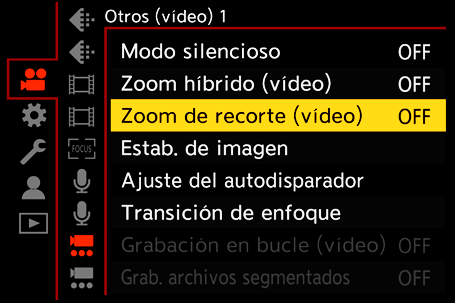
 Uso de [Zoom de recorte (vídeo)]
Uso de [Zoom de recorte (vídeo)]

 [
[![]() ]
]  [
[![]() ]
]  [Zoom de recorte (vídeo)]
[Zoom de recorte (vídeo)]  [ON]
[ON] Si el ajuste para
Si el ajuste para 


 es [Sin ajustar] en [Ajuste en modo GRAB.] en [Ajustar botón Fn], [Control de zoom] se asigna a
es [Sin ajustar] en [Ajuste en modo GRAB.] en [Ajustar botón Fn], [Control de zoom] se asigna a 


 .
.
 Pulse
Pulse 
 o gire
o gire  /
/ .
. Cuando [Pestaña Táctil] está ajustado en [ON], puede ampliar/reducir con el Zoom Táctil.
Cuando [Pestaña Táctil] está ajustado en [ON], puede ampliar/reducir con el Zoom Táctil. También puede ampliar/reducir pulsando el botón Fn asignado con [Acercar (tele)] o [Alejar (ancho)].
También puede ampliar/reducir pulsando el botón Fn asignado con [Acercar (tele)] o [Alejar (ancho)]. Si ha iniciado la operación de zoom con el botón Fn asignado, entonces no podrá ampliar/reducir con
Si ha iniciado la operación de zoom con el botón Fn asignado, entonces no podrá ampliar/reducir con  /
/ .
. Pulse
Pulse 
 .
. También puede cambiar pulsando el botón Fn asignado con [Increm. zoom recorte (paso)].
También puede cambiar pulsando el botón Fn asignado con [Increm. zoom recorte (paso)]. Pulse
Pulse  o
o  .
. El Zoom táctil y los botones Fn [Acercar (tele)], [Alejar (ancho)] y [Increm. zoom recorte (paso)] también se pueden utilizar en la pantalla de grabación.
El Zoom táctil y los botones Fn [Acercar (tele)], [Alejar (ancho)] y [Increm. zoom recorte (paso)] también se pueden utilizar en la pantalla de grabación. [Calidad grab.] e índice de zoom de recorte
[Calidad grab.] e índice de zoom de recorte![]()
![]()
![]()
![]()
![]()
![]()
![]()
![]()
![]()
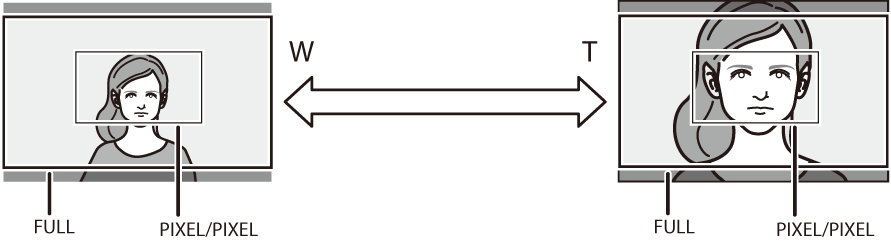


 [
[![]() ]
]  [
[![]() ]
]  Seleccione [Zoom híbrido (vídeo)]
Seleccione [Zoom híbrido (vídeo)]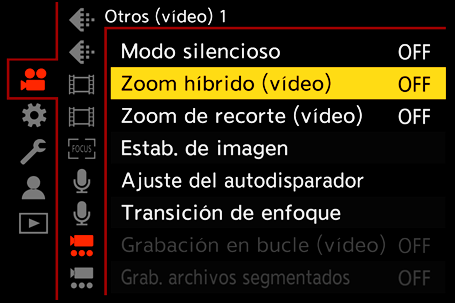
 [Calidad grab.] e índice de zoom de recorte
[Calidad grab.] e índice de zoom de recorte
